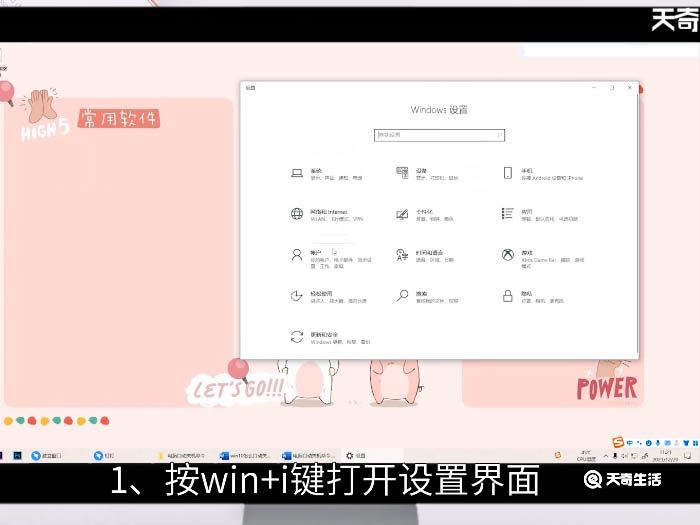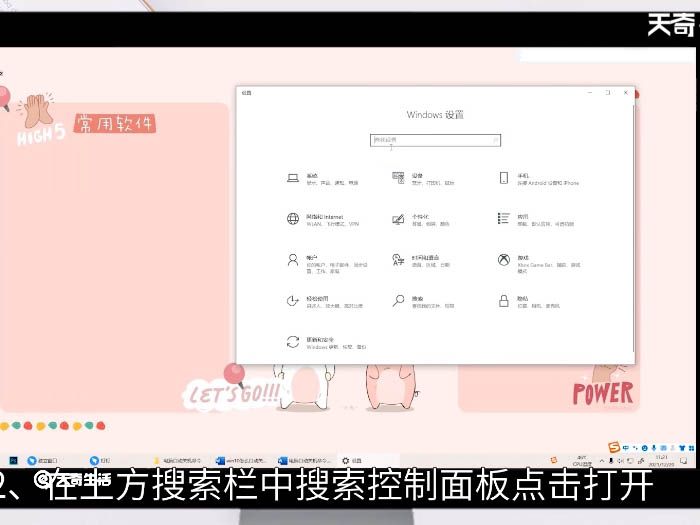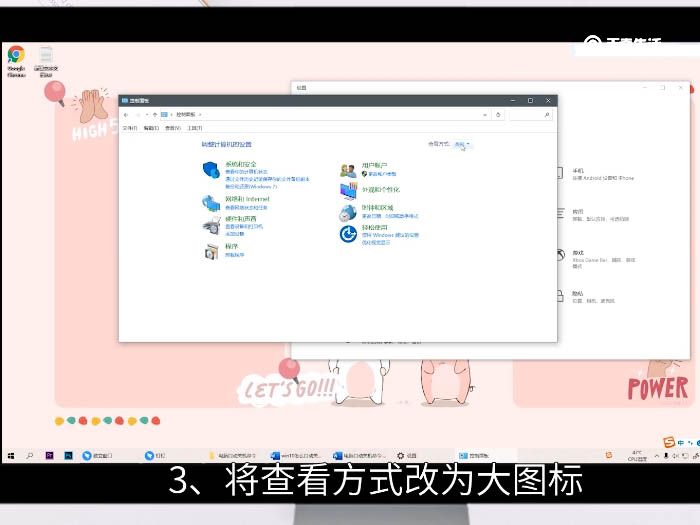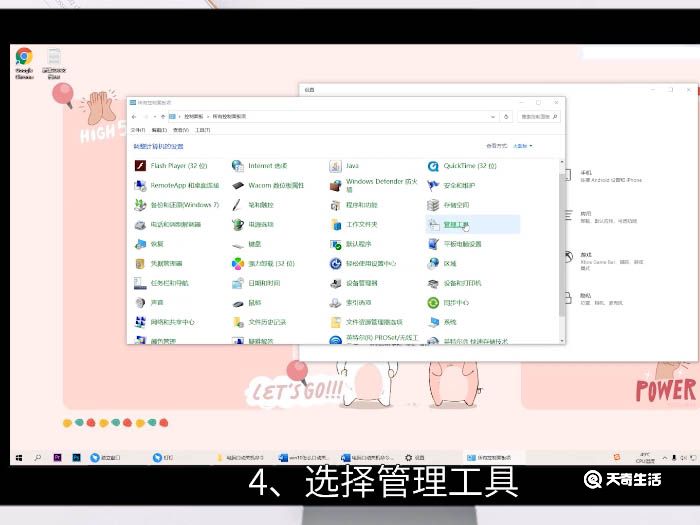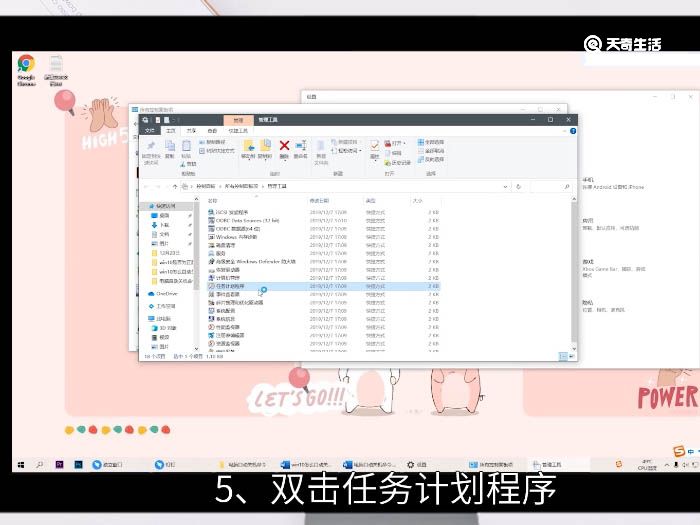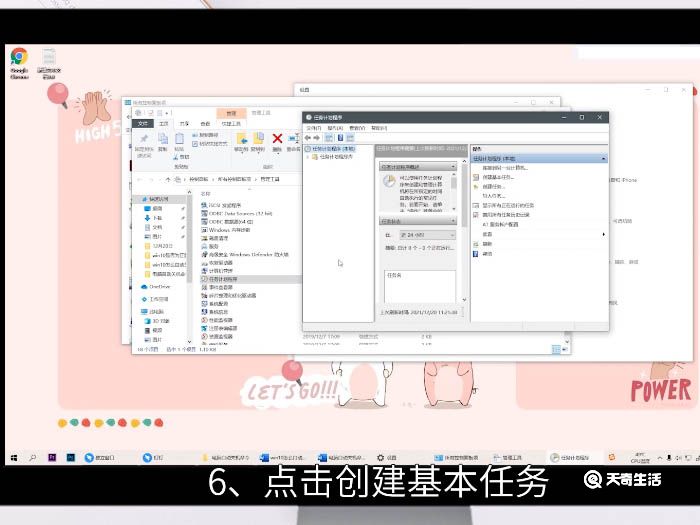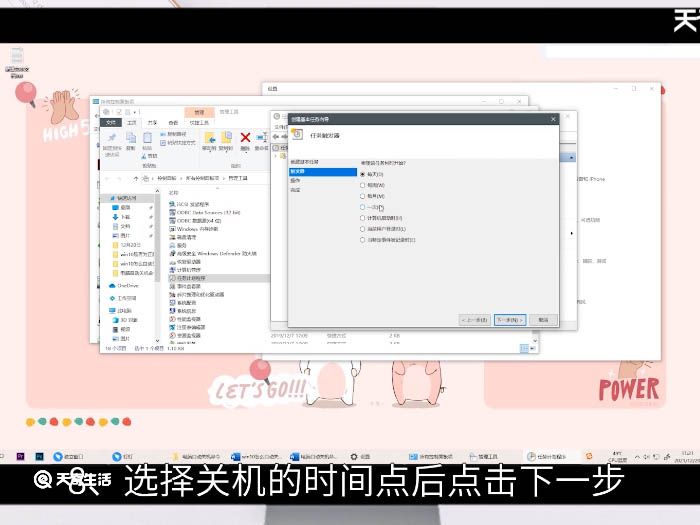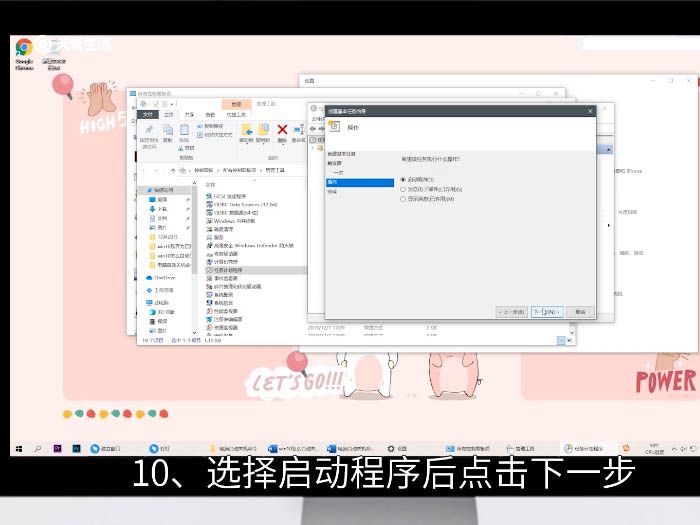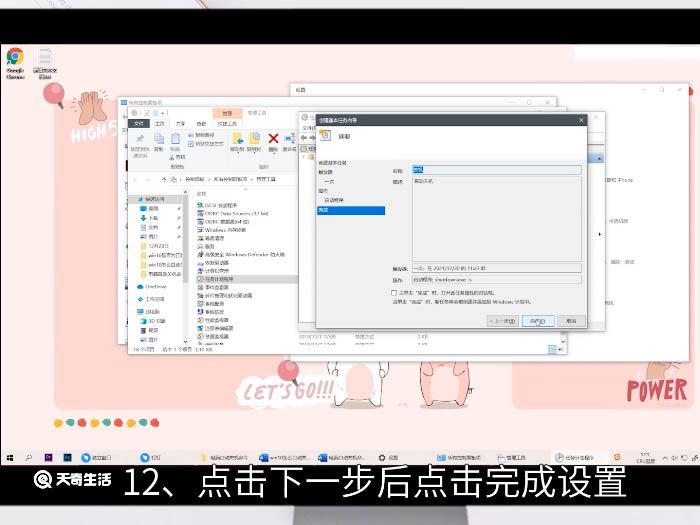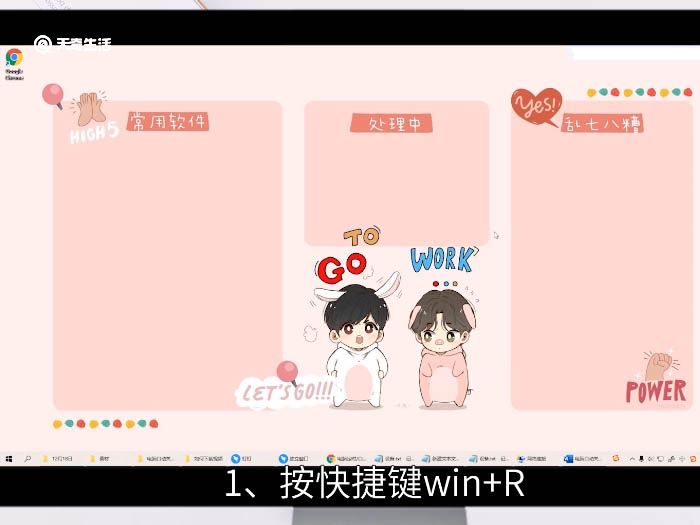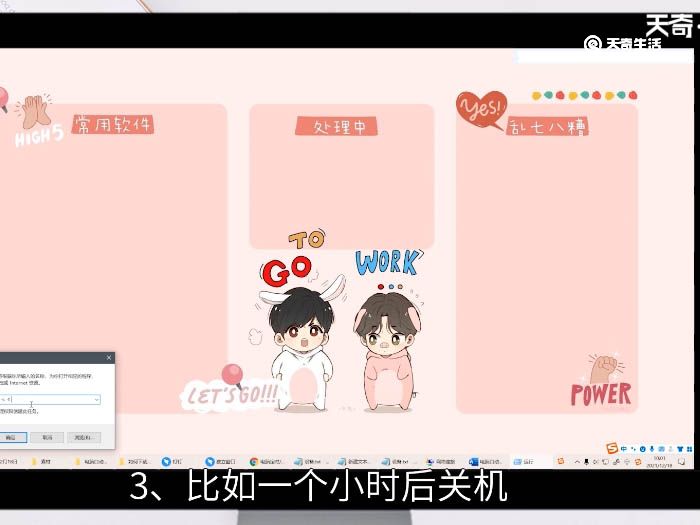win10怎么自动关机 win10怎么自动关机设置
来源: 最后更新:22-09-06 08:00:45
-
演示机型:联想天逸510s
系统版本:Windows 10
借助一些运行命令可以实现电脑的自动关机,本文将介绍两种win10自动关机的方法,具体操作如下:
方法一:
1、按win+i键打开设置界面。
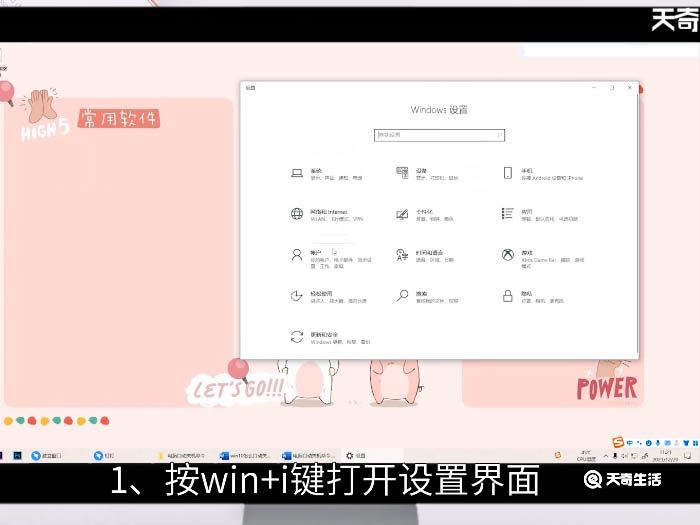
2、在上方搜索栏中搜索控制面板点击打开。
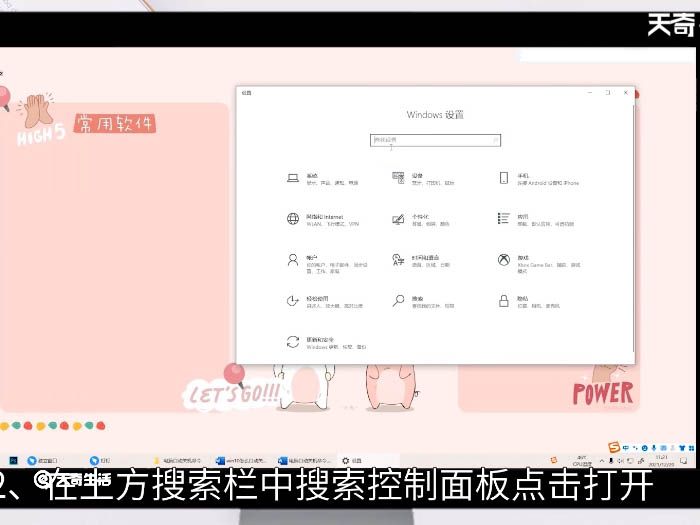
3、将查看方式改为大图标。
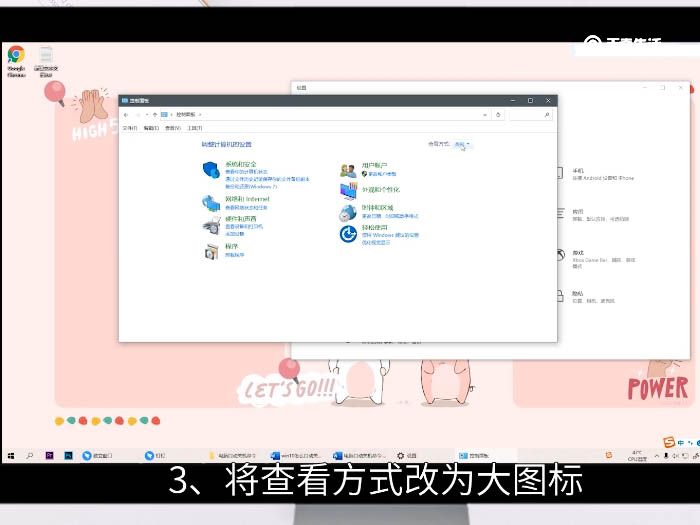
4、选择管理工具。
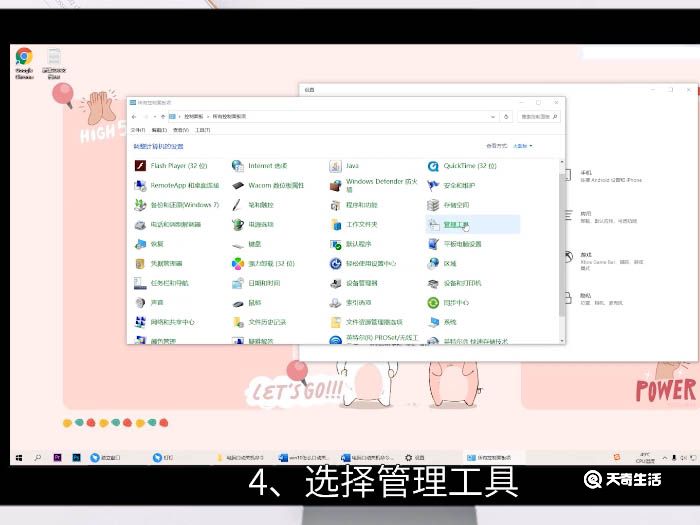
5、双击任务计划程序。
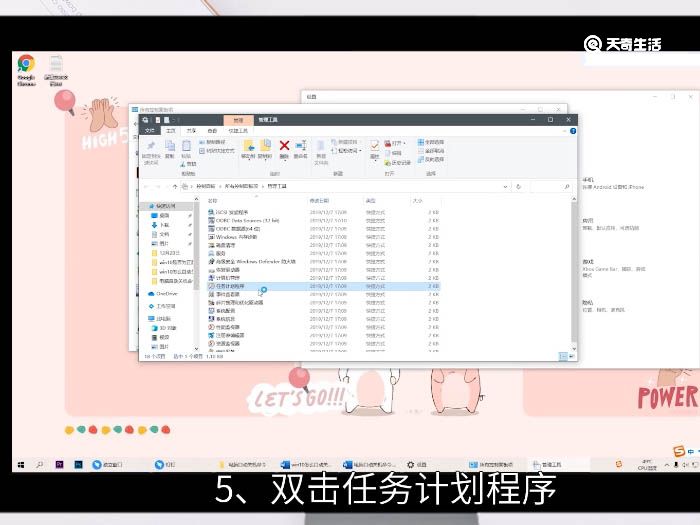
6、点击创建基本任务。
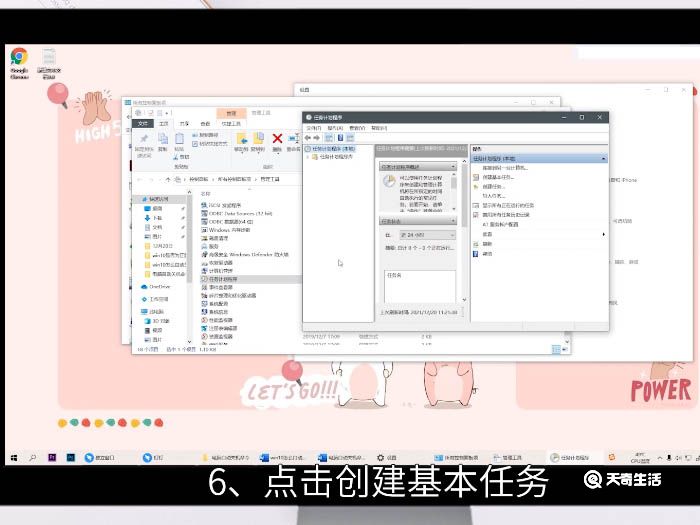
7、输入名称和描述后点击下一步。
8、选择关机的时间点后点击下一步。
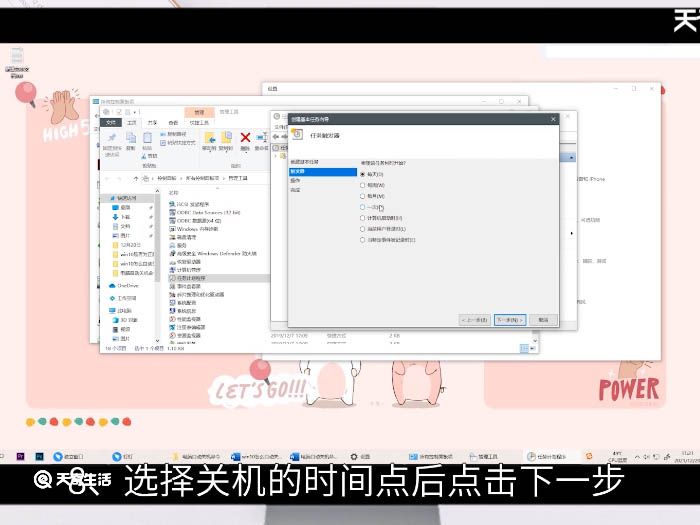
9、设置开始时间后点击下一步。
10、选择启动程序后点击下一步。
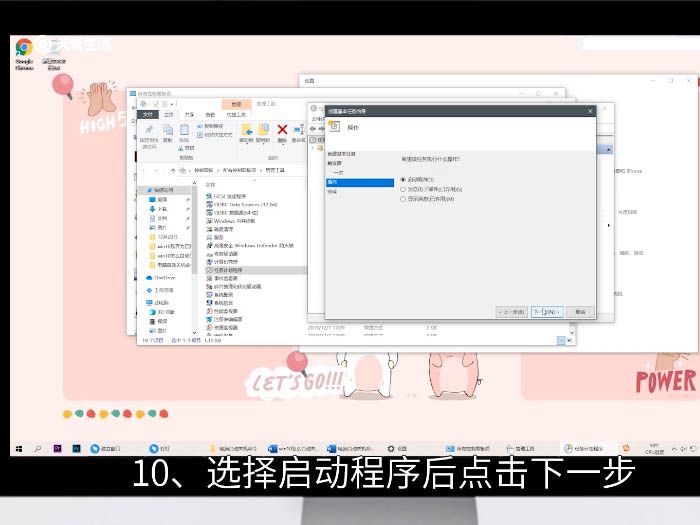
11、输入shutdown.exe后添加参数-s。
12、点击下一步后点击完成设置。
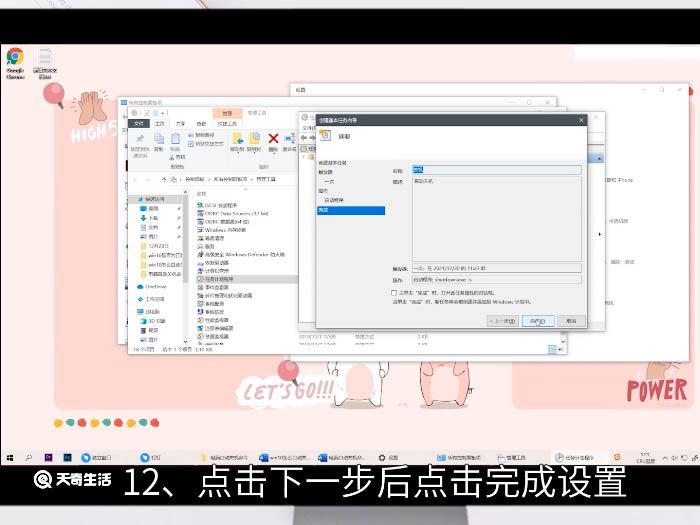
方法二:
1、按快捷键win+R。
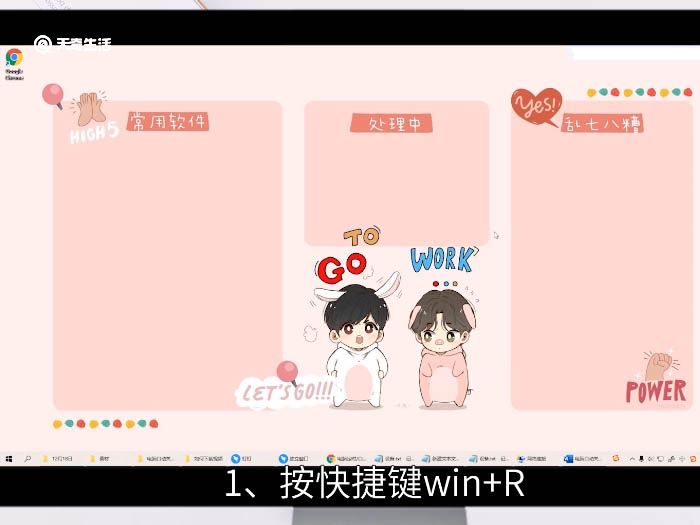
2、在弹出的运行窗口中输入命令shutdown -s -t 时间,时间单位为秒数。
3、比如一个小时后关机,输入命令shutdown -s -t 3600。
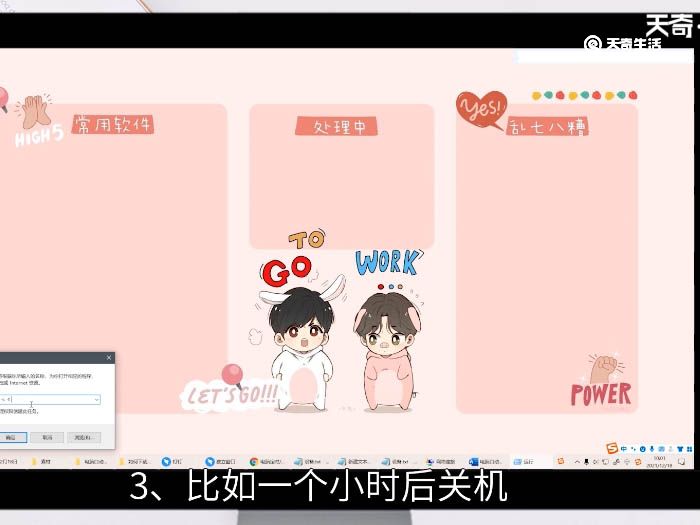
4、点击确定即可。
总结
1、在任务计划程序中创建关机任务。
2、在运行窗口中输入命令shutdown -s -t 时间进行设置。
标签: win10怎么自动关机 win10如何自动关机 win10自动关机怎么操作
免责声明:本文系转载,版权归原作者所有;旨在传递信息,其原创性以及文中陈述文字和内容未经本站证实。
帮同学化妆最高日入近千 帮学生化妆帮同学化妆最高日入近千?浙江大二女生冲上热搜,彩妆,妆容,模特,王
2023吉林省紧缺急需职业工种目录政策解读 2024张杰上海演唱会启东直通车专线时间+票价 马龙谢幕,孙颖莎显示统治力,林诗栋紧追王楚钦,国乒新奥运周期竞争已启动 全世界都被吓了一跳 全世界都被吓了一跳是什么歌热门标签
热门文章
-
和数字搭配的女孩名字 和数字搭配的女孩名字大全 24-10-07
-
灯笼花一年开几次花 灯笼花一年开几回 24-10-07
-
冬桃苗品种(冬桃苗价格的价格比较) 24-10-07
-
长绒棉滑滑的冬天会不会冷(长绒棉滑滑的冬天会不会冷掉) 24-10-07
-
竹子冬天叶子全干了怎么办 竹子冬天叶子全干了怎么办呢 24-10-07
-
春天移栽牡丹能开花吗(春天移栽牡丹真的不开花吗) 24-10-07
-
表示心酸的一句话(表示心酸的一句话怎么写) 24-10-07
-
轮胎气门嘴用什么胶 轮胎气门嘴用什么胶好 24-10-07
-
windows安装redis缓存使用图文教程 windows下安装redis 24-10-07
-
康乃馨怎么繁殖(康乃馨怎么繁殖最快呢) 24-10-06